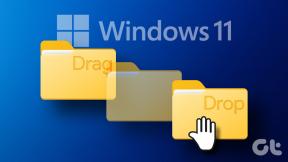Ändra standardmappvy av sökresultat på Windows 10
Miscellanea / / November 28, 2021
Om du nyligen har använt Windows 10 File Explorer-sökrutan för att hitta en fil, kanske du har märkt att resultaten alltid visas i Innehållsvy, och även om du ändrar vy till detaljer, så snart du stänger fönstret och söker igen, kommer innehållet att visas igen i Innehållsvy. Detta är ett mycket irriterande problem som verkar ha fel på användare ända sedan Windows 10 kom. Ett annat problem är att filnamnskolumnen är alldeles för liten i Content View och det finns inget sätt att utöka den. Så användaren måste då ändra vyn till Detaljer vilket ibland resulterar i att sökningen körs igen.
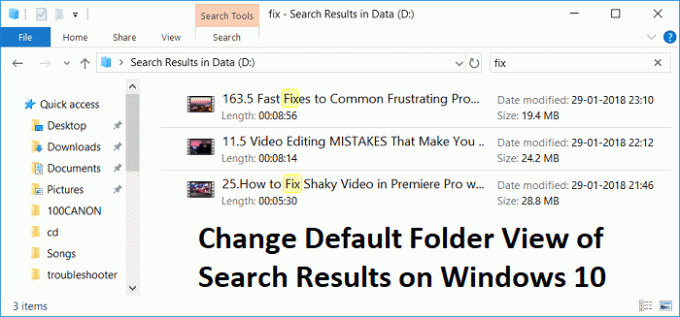
Problemet med den här lösningen är att ändra standardmappvyn av sökresultat permanent till användarens val utan att ändra den manuellt varje gång de använder Filutforskarens sökning. Så utan att slösa någon tid, låt oss se hur du ändrar standardmappvy av sökresultat på Windows 10 med hjälp av guiden nedan.
Innehåll
- Ändra standardmappvy av sökresultat på Windows 10
- Ställ in detaljvy för sökmappar för musik, bilder, dokument och videor
Ändra standardmappvy av sökresultat på Windows 10
Se till att skapa en återställningspunkt, bara om något går fel.
1. Öppna filen Anteckningar, kopiera och klistra sedan in följande kod som den är:
Windows Registry Editor version 5.00 [-HKEY_CURRENT_USER\SOFTWARE\Classes\Local Settings\Software\Microsoft\Windows\Shell\BagMRU] [-HKEY_CURRENT_USER\SOFTWARE\Classes\Local Inställningar\Software\Microsoft\Windows\Shell\Bags] [HKEY_CURRENT_USER\SOFTWARE\Classes\Local Inställningar\Software\Microsoft\Windows\Shell\Bags\AllFolders\Shell\{7fde1a1e-8b31-49a5-93b8-6be14cfa4943}] "LogicalViewMode"=dword: 00000001. "Mode"=dword: 00000004
2. Klicka på Arkiv från anteckningsblock välj sedan Spara som.

3. Från rullgardinsmenyn Spara som typ väljer du Alla filer.
4. Namnge filen som Searchfix.reg (.reg-tillägget är mycket viktigt).
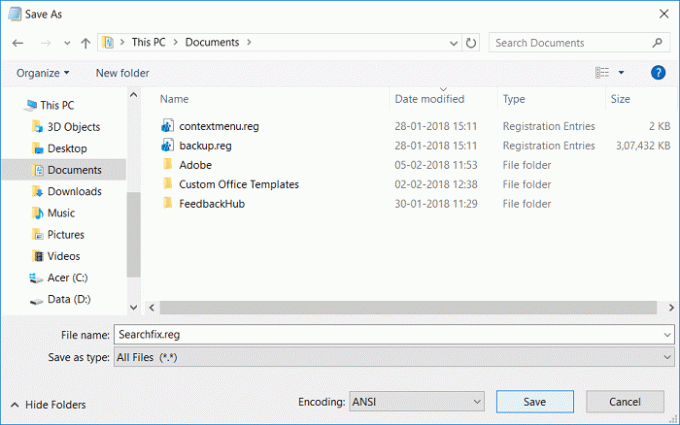
5. Navigera till där du vill spara filen helst skrivbordet och klicka sedan Spara.
6. Högerklicka nu på denna registerfil och välj Kör som administratör.
7. Starta om din dator för att spara ändringarna.
Ställ in detaljvy för sökmappar för musik, bilder, dokument och videor
1. Öppna filen Anteckningar, kopiera och klistra sedan in följande kod som den är:
Windows Registerredigerare version 5.00 [-HKEY_CURRENT_USER\SOFTWARE\Klasser\Local Inställningar\Software\Microsoft\Windows\Shell\BagMRU] [-HKEY_CURRENT_USER\SOFTWARE\Classes\Local Settings\Software\Microsoft\Windows\Shell\Bags] ;Allmänna sökresultat. [HKEY_CURRENT_USER\SOFTWARE\Classes\Local Settings\Software\Microsoft\Windows\Shell\Bags\AllFolders\Shell\{7fde1a1e-8b31-49a5-93b8-6be14cfa4943}] "LogicalViewMode"=dword: 00000001. "Mode"=dword: 00000004 ;Bildsökningsresultat. [HKEY_CURRENT_USER\SOFTWARE\Classes\Local Settings\Software\Microsoft\Windows\Shell\Bags\AllFolders\Shell\{4dcafe13-e6a7-4c28-be02-ca8c2126280d}] "LogicalViewMode"=dword: 00000001. "Mode"=dword: 00000004 ;Musiksökningsresultat. [HKEY_CURRENT_USER\SOFTWARE\Classes\Local Settings\Software\Microsoft\Windows\Shell\Bags\AllFolders\Shell\{71689ac1-cc88-45d0-8a22-2943c3e7dfb3}] "LogicalViewMode"=dword: 00000001. "Mode"=dword: 00000004 ;Dokumentsökresultat. [HKEY_CURRENT_USER\SOFTWARE\Classes\Local Settings\Software\Microsoft\Windows\Shell\Bags\AllFolders\Shell\{36011842-dccc-40fe-aa3d-6177ea401788}] "LogicalViewMode"=dword: 00000001. "Mode"=dword: 00000004 ;Videos Sökresultat. [HKEY_CURRENT_USER\SOFTWARE\Classes\Local Settings\Software\Microsoft\Windows\Shell\Bags\AllFolders\Shell\{ea25fbd7-3bf7-409e-b97f-3352240903f4}] "LogicalViewMode"=dword: 00000001. "Mode"=dword: 00000004
2. Klick Fil från anteckningsblocksmenyn och välj sedan Spara som.

3. Välj i rullgardinsmenyn Spara som typ Alla filer.
4. Namnge filen som Search.reg (.reg-tillägget är mycket viktigt).
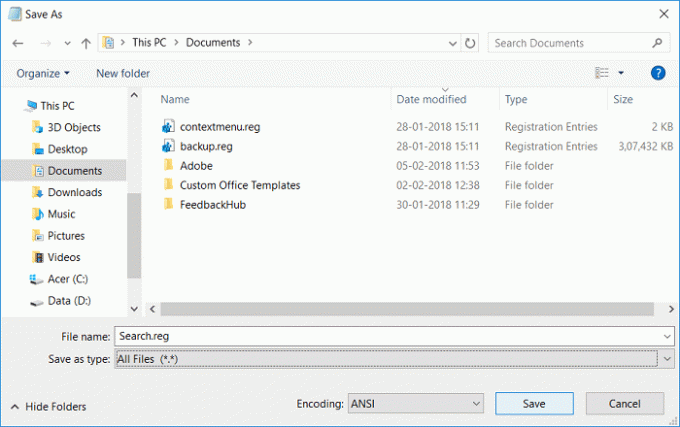
5. Navigera till där du vill spara filen helst skrivbordet och klicka sedan Spara.
6. Högerklicka nu på denna registerfil och välj Kör som administratör.
7. Starta om din dator för att spara ändringarna.
Rekommenderad:
- Hur man visar filtillägg i Windows 10
- Så här åtgärdar du Datorn stängs av automatiskt
- Fixa Action Center som inte fungerar i Windows 10
- Så här fixar du Windows 10 slås PÅ av sig själv
Det är det du framgångsrikt har lärt dig Hur man ändrar standardmappvy av sökresultat på Windows 10 men om du fortfarande har några frågor angående detta inlägg, ställ dem gärna i kommentarsektionen.